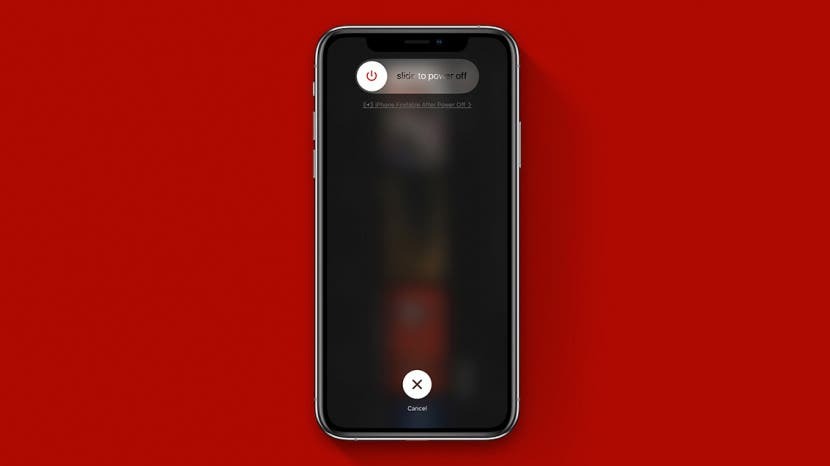
Wenn Sie sich fragen: "Warum ist mein Telefon so langsam?" Es ist an der Zeit zu lernen, wie Sie den iPhone-RAM löschen, um Ihr iPhone zurückzusetzen. Wenn Sie den RAM des iPhones löschen, geben Sie Verarbeitungskapazität frei und beschleunigen Ihr iPhone. Sie können den RAM auf jedem iPhone-Modell löschen, von älteren Telefonen wie dem iPhone 8 bis zum neuesten iPhone 13. So löschen Sie den RAM auf Ihrem iPhone, um es schneller zu machen.
Verwandt: So machen Sie das iPhone schneller: 7 wenig bekannte Tricks (iOS 15-Updates)
Springen zu:
- Was ist RAM?
- Was bewirkt das Löschen von RAM auf dem iPhone?
- Welches iPhone habe ich?
- So löschen Sie den RAM auf älteren iPhones, um das iPhone langsam zu reparieren
- So löschen Sie den RAM auf neueren iPhones, um zu beheben, dass das iPhone langsam läuft
Was ist RAM?
Was ist RAM? Wie im Intro erwähnt, steht RAM für Arbeitsspeicher, auch als flüchtiger Arbeitsspeicher bekannt. RAM ist der Speicherplatz, der auf Ihrem iPhone für aktuell verwendete Daten verfügbar ist. RAM ist das, was Ihr iPhone verwendet, um aktive Prozesse wie das Ausführen von Apps und Spielen oder das Abspielen von Musik zu verarbeiten. Wenn der Arbeitsspeicher überlastet wird, werden Sie sich fragen: "Warum ist mein Telefon so langsam?".
Was bewirkt das Löschen von RAM auf dem iPhone?
Dies ist einer dieser Tricks, über die selten gesprochen wird, aber wenn Ihr iPhone langsam ist, verzögert oder die Apps nicht richtig funktionieren, kann das Löschen des RAM helfen, es zu verbessern. Das Löschen des iPhone-RAM ist wie das Fegen von Spinnweben aus einem Schrank – die gelöschten Informationen werden nicht benötigt, also setzen wir den RAM zurück, um nutzbaren Speicher auf unseren iPhones freizugeben. Da weniger Informationen verarbeitet und gefiltert werden müssen, kann Ihr iPhone schneller laufen. Wenn Sie den RAM auf Ihrem iOS-Gerät löschen, ändert sich nichts an der Oberfläche, aber Sie werden den Unterschied bei der Verwendung sehen und spüren!
Welches iPhone habe ich?
Um zu erfahren, wie Sie ein iPhone durch Löschen des Arbeitsspeichers beschleunigen können, müssen Sie wissen, welche iPhone-Generation Sie besitzen. Wenn Sie sich fragen: "Woher weiß ich, welches iPhone ich habe?" mach dir keine Sorge; Wir haben einen Artikel, der alles abdeckt iPhone-Generationen. Finden Sie einfach heraus, welche Art von Telefon Sie haben, und führen Sie dann die folgenden Schritte aus.
So löschen Sie den RAM auf dem iPhone (iPhone 7 und andere ältere iPhones)
Wenn Ihr iPhone langsam ist und Sie eine in der obigen Überschrift aufgeführte iPhone-Version haben, lesen Sie die folgenden Schritte, um zu erfahren, wie Sie den Speicher auf dem iPhone löschen.
- Halten Sie die Sleep/Wake-Taste.
- Wann wischen zum Ausschalten erscheint, lass los Sleep/Wake-Taste.
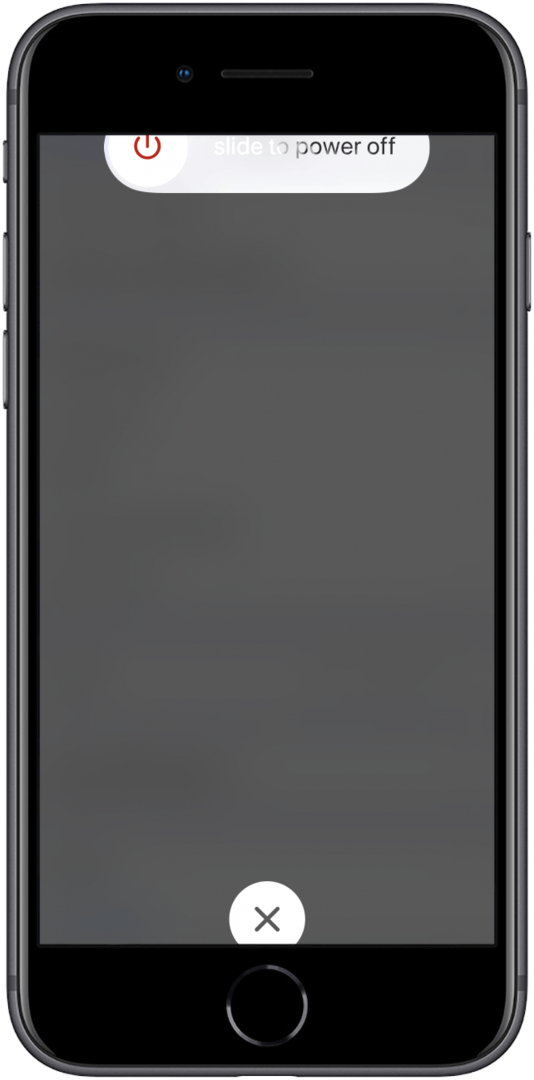
- Halt dein Home "Button.
Nach einigen Sekunden blinkt Ihr Bildschirm leer und kehrt dann zum Startbildschirm zurück, was bedeutet, dass Sie den RAM Ihres iPhones gelöscht haben. Wenn Siri auftaucht, wenn Sie die Home-Taste drücken, ist hier So deaktivieren Sie Siri So können Sie den RAM löschen und Siri wieder einschalten, wenn Sie fertig sind. Für die meisten sollte dieser Prozess reibungslos und einfach sein. Wenn Ihr iPhone sehr langsam läuft und ziemlich verzögert, werden Sie sofort sehen, wie Ihr iPhone schneller wird.
So reinigen Sie den iPhone-RAM auf neueren iPhones (iPhone X, XR, 11, 12 und andere neuere iPhones)
Wenn Sie sich fragen: "Warum ist mein iPhone so langsam?" und Sie ein iPhone 8 oder höher besitzen, lesen Sie die folgenden Schritte, um zu erfahren, wie Sie den Speicher auf dem iPhone löschen.
- Drücken Sie kurz die Lauter-Taste, dann drücken und schnell loslassen Taste zum Verringern der Lautstärke.
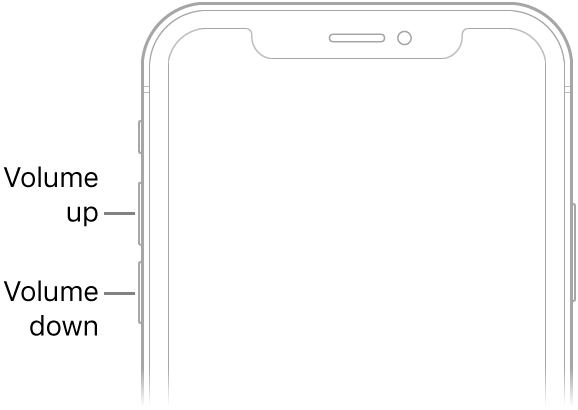
- Drücken und halten Sie die Seitentaste bis Sie das Apple-Logo sehen (halten Sie die Taste gedrückt, auch wenn Slide to Power Off angezeigt wird).
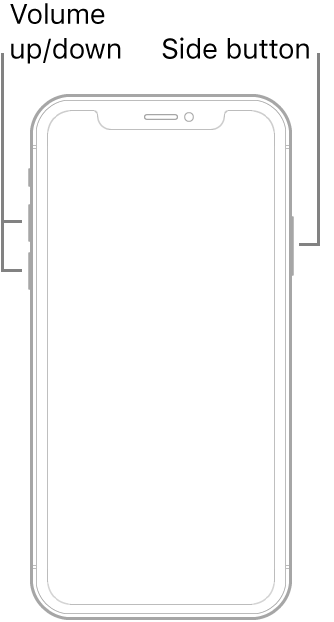
Beachten Sie, dass Sie beim Löschen des Arbeitsspeichers auf einem iPhone keine der geöffneten Apps beenden. die Apps werden einfach neu geladen. Alles sollte so sein, wie es war, nur schneller. Das ist alles dazu! Wenn Ihr iPhone nach dem Löschen des RAM immer noch langsam ist, können Sie sich auch diese anderen praktischen Tutorials ansehen auf So beschleunigen Sie ein iPhone.